
Table des matières:
- Auteur John Day [email protected].
- Public 2024-01-30 09:06.
- Dernière modifié 2025-01-23 14:45.



Un moyen facile de contrôler les moteurs à courant continu. Tout ce dont vous avez besoin, c'est de connaissances en électronique et en programmation
Si vous avez des questions ou des problèmes, vous pouvez me contacter sur mon mail:[email protected]
Visitez ma chaîne youtube:
Alors commençons.
Étape 1: regarder une vidéo
Vous pouvez également voir comment ce projet fonctionne
www.youtube.com/watch?v=tm69V7npSg8
Étape 2: Matériaux



Tous les matériaux dont vous avez besoin peuvent être trouvés sur ebay ou amazon. Mais si vous avez de vieux appareils électroniques tels que des imprimantes ou autre chose, vous pouvez obtenir des matériaux à partir de là.
Lien du sponsor: UTSource.net Reviews Il s'agit d'un site Web fiable pour commander des composants électroniques à bas prix.
prix et excellente qualité
Pour ce projet, vous aurez besoin de:
-pilote de moteur L293D
-Arduino Mega 2560 ou Uno
-planche à pain
-9V batterie
-Docteur moteur
-9V boîtier de batterie
-quelques fils
- Diodes LED vertes et rouges
-deux boutons poussoirs
-deux résistances de 10k ohms
Pilote de moteur L293D
Vous pouvez utiliser cette puce pour contrôler un ou deux moteurs différents. Elle appartient à la famille TTL, ce qui signifie qu'elle fonctionne sur 5V+.
Il a 16 broches
Broche 1 pas de connexion
La broche 2 est entrée
La broche 3 est sortie pour le moteur
Les broches 4 et 5 sont connectées au GND de la batterie
La broche 6 est la deuxième sortie pour le moteur
La broche 7 est la deuxième entrée
La broche 8 est V+ de la batterie (9V)
De l'autre côté c'est pareil sauf:
La broche 16 est Vcc+
Broche 9 pas de connexion
Étape 3: Câblage


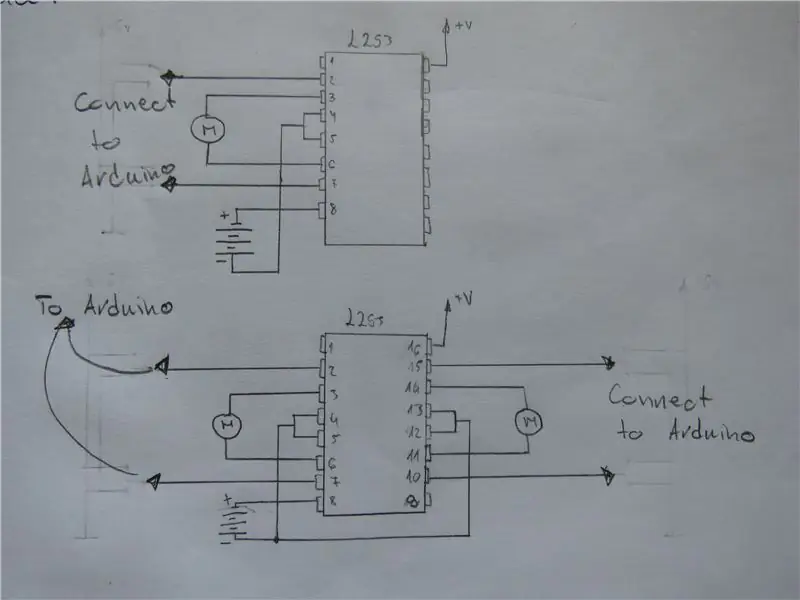

Si vous rencontrez des problèmes de câblage, vous pouvez vous aider avec les photos. En haut il y a un circuit pour contrôler 1 moteur et en bas est un circuit pour contrôler 2 moteurs. J'ai fait un exemple avec un seul moteur.
L'entrée numérique 2 est connectée au bouton ON (bouton avec capuchon bleu)
L'entrée numérique 3 est connectée au bouton OFF (bouton avec capuchon rouge)
Avec ces deux boutons, vous pouvez changer le sens de rotation
Vous devez connecter une résistance de 10 k ohms entre GND d'Arduino et la broche du bouton-poussoir.
La diode LED verte est connectée à la sortie numérique 5
La diode LED rouge est connectée à la sortie numérique 4
Câblage L293D
La broche 1 ne se connecte pas, vous la laissez donc vide.
Vient ensuite la broche 2 qui est connectée à la sortie numérique sur Arduino (vous pouvez choisir n'importe quelle sortie numérique de 2 à 53)
La broche 3 est connectée directement au moteur
Les broches 4 et 5 sont connectées à la batterie GND
La broche 6 est connectée directement au moteur
La broche 7 est connectée à la sortie numérique sur Arduino
La broche 8 est V + de la batterie. Je vous recommande d'utiliser une batterie 9V pour que le moteur fonctionne correctement
Si vous avez besoin de chance, vous pouvez faire un circuit.
Vous devez faire attention à connecter GND d'Arduino avec GND de batterie. Dans le cas contraire, le tout ne fonctionnera pas
Si vous souhaitez contrôler deux moteurs, vous devez câbler l'autre côté du L293D
La broche 16 est Vcc +. Vous obtenez une tension de 5 V d'Arduino
La broche 15 est connectée à la sortie numérique sur Arduino
La broche 14 est connectée directement au moteur
Les broches 13 et 12 sont connectées au GND de la batterie
La broche 11 est connectée directement au moteur
La broche 10 est connectée à la sortie numérique sur Arduino
Broche 9 pas de connexion
Étape 4: Fabriquer le circuit imprimé

J'ai fait ce circuit par moi-même. Pour dessiner le circuit, on utilise SprintLayout. Il s'agit d'un programme pour dessiner des circuits, dans ce programme, vous avez toutes les dimensions des composants électroniques, vous pouvez donc faire un circuit pour tout ce que vous voulez.
Pour la gravure de cette carte, on utilise une fraiseuse à gravure CNC. J'ai utilisé une carte normale pour les circuits qui est recouverte de cuivre sur un côté. Une fois la carte terminée, je l'ai polie avec du papier de verre très fin. Ensuite, j'ai mélangé de l'alcool industriel et de la colophane en poudre. Avec ce mélange j'ai ensuite enduit le côté cuivre pour le protéger.
Étape 5: Coder
J'ai fait trois codes différents.
Contrôle du moteur:
Après toutes les 5 secondes, le moteur change la façon de tourner
Commande moteur avec 1 bouton:
Lorsque vous appuyez sur le bouton pour la première fois, le moteur tourne dans un sens, lorsque vous appuyez sur le bouton pour la deuxième fois, le moteur commence à tourner de l'autre côté
Commande du moteur avec 2 boutons:
Lorsque vous appuyez sur le bouton ON, le moteur tourne dans un sens, lorsque vous appuyez sur le bouton OFF, le moteur tourne dans l'autre sens.
Conseillé:
Expériences PWM de moteurs à courant continu aléatoires + Dépannage de l'encodeur : 4 étapes

Expériences PWM de moteurs à courant continu aléatoires + Dépannage de l'encodeur : Il y a souvent des moments où les déchets de quelqu'un sont le trésor d'un autre, et ce fut l'un de ces moments pour moi. Si vous m'avez suivi, vous savez probablement que j'ai entrepris un énorme projet pour créer ma propre imprimante 3D CNC à partir de ferraille. Ces pièces étaient
Testeur de moteurs à courant continu et pas à pas : 12 étapes (avec photos)

Testeur de moteurs à courant continu et pas à pas : Il y a quelques mois, un de mes amis m'a donné quelques imprimantes à jet d'encre et photocopieuses mises au rebut. J'étais intéressé par la récolte de leurs blocs d'alimentation, câbles, capteurs et surtout moteurs. J'ai récupéré ce que j'ai pu et j'ai voulu tester tous les pa
Conduite de moteurs à courant continu à l'aide d'un pont en H : 9 étapes

Conduite de moteurs à courant continu à l'aide d'un pont en H : Bonjour les gars ! Dans ce instructable, je vais vous montrer comment construire un pont en H - un circuit électronique simple qui nous permet d'appliquer une tension pour charger dans les deux sens. Il est couramment utilisé dans les applications robotiques pour contrôler les moteurs à courant continu. En utilisant H Brid
Contrôle des moteurs à courant continu avec le L298N à l'aide du microcontrôleur CloudX : 3 étapes

Contrôle des moteurs à courant continu avec le L298N à l'aide du microcontrôleur CloudX : Dans ce projet, nous expliquerons comment utiliser notre pont en H L298N pour augmenter et diminuer la vitesse du moteur à courant continu. Le module pont en H L298N peut être utilisé avec des moteurs ayant une tension comprise entre 5 et 35 V CC. Il existe également un régulateur 5 V intégré, donc si votre
Comment radiocommander des moteurs à courant continu à moindre coût : 5 étapes

Comment radiocommander des moteurs à courant continu à moindre coût : Pour les personnes qui ne savent pas ce qu'est un "VEX". C'est une entreprise qui vend des pièces et des kits robotiques. Ils vendent un émetteur et un récepteur "VEX" sur leur site pour 129,99 $, mais vous pouvez obtenir un émetteur et un récepteur "VEX" pour environ 20 $ sur "Ebay" et de nombreux
